如何安装Deepin(弃用)
特别注意
本文章已被作者弃用,无法保证这篇文章的有效性。
什么是Deepin
(不想看的点击这里)
深度操作系统是基于Linux内核,以桌面应用为主的开源GNU/Linux操作系统,支持笔记本、台式机和一体机。深度操作系统(deepin)包含深度桌面环境(DDE)和近30款深度原创应用,及数款来自开源社区的应用软件,支撑广大用户日常的学习和工作。另外,通过深度商店还能够获得近千款应用软件的支持,满足您对操作系统的扩展需求。深度操作系统由专业的操作系统研发团队和深度技术社区共同打造,其名称来自深度技术社区名称“deepin”一词,意思是对人生和未来深刻的追求和探索。
深度操作系统(deepin)是中国第一个具备国际影响力的Linux发行版本,截止至2019年7月25日,深度操作系统支持33种语言,用户遍布除了南极洲的其它六大洲。深度桌面环境(DDE)和大量的应用软件被移植到了包括Fedora、Ubuntu、Arch等十余个国际Linux发行版和社区。
他在Linux内核树的关系如下
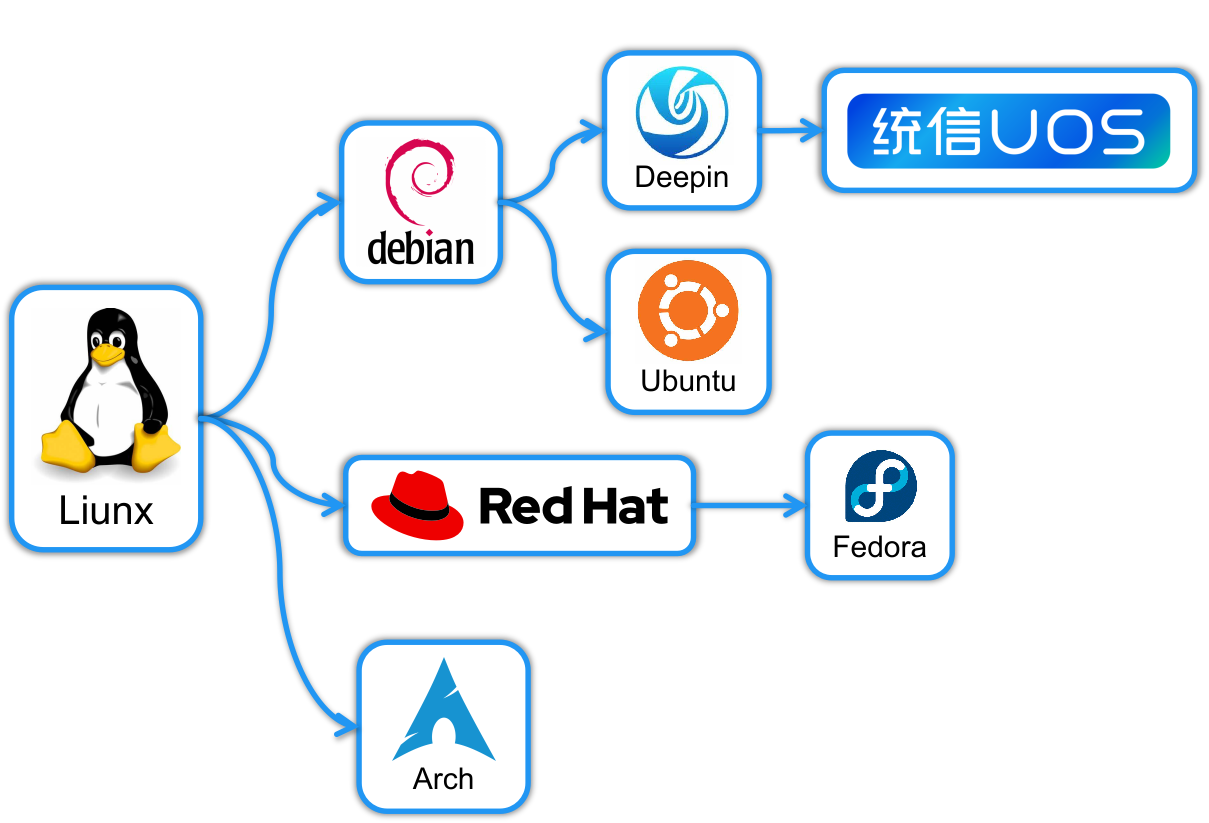
准备工作
查看启动方式
按下 Win+R ,输入 msinfo32 ,查看 BIOS模式 这一栏。
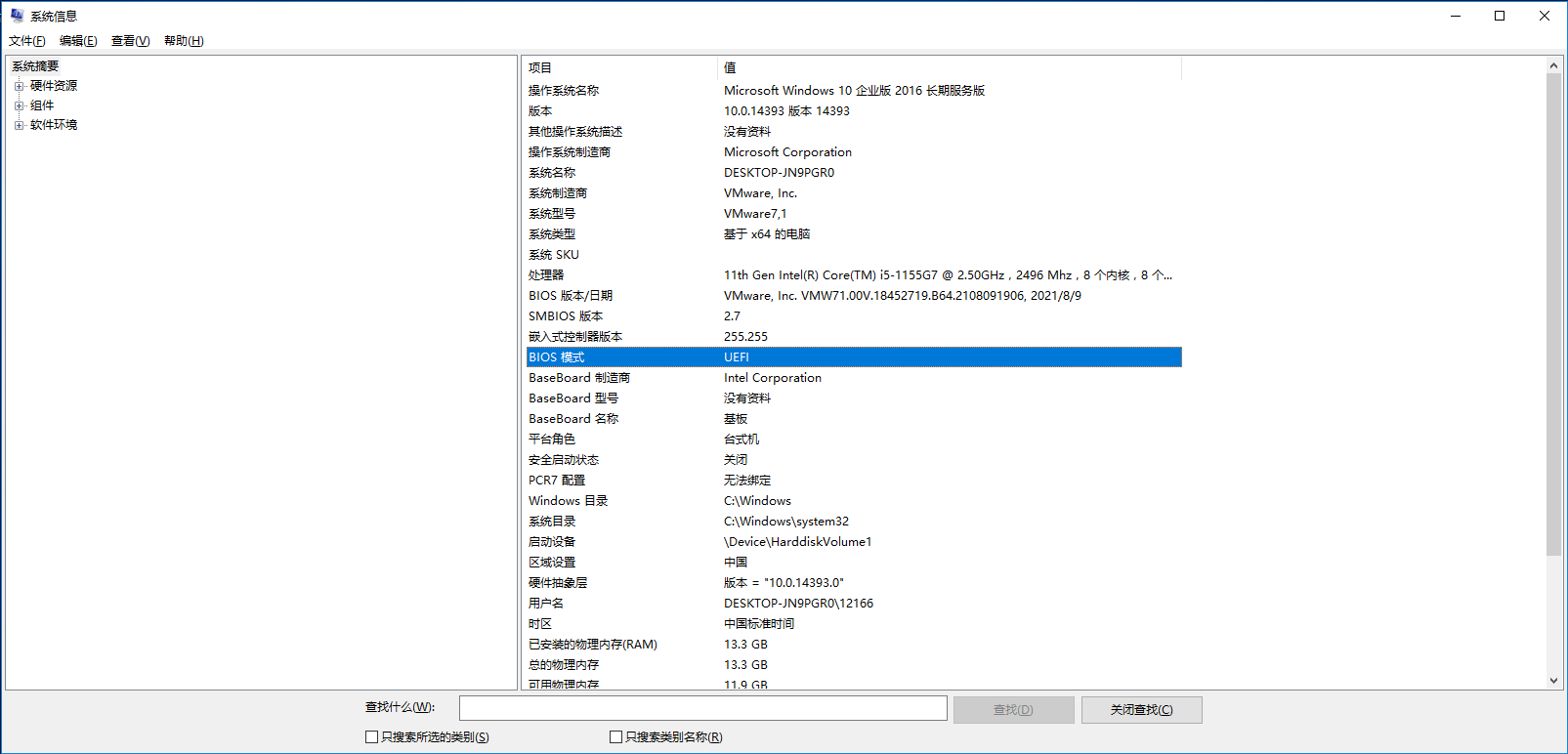
如果你 BIOS模式 这一栏显示的不是 UEFI 的话,那么恭喜你,你可以直接点击这里来查看下一步,如果是 UEFI 的话,请继续看下去。
关闭安全启动
打开你的浏览器,搜索你电脑品牌或主板品牌的BIOS启动快捷键。
重启电脑,在电脑屏幕黑掉后狂按BIOS启动快捷键。进入BIOS。
使用键盘的上下左右按键来定位到 Secure Boot 将右边的 Enabled 改为 Disabled
按下 Esc ,选择 Save and Exit 回车。退出。
准备设备和软件
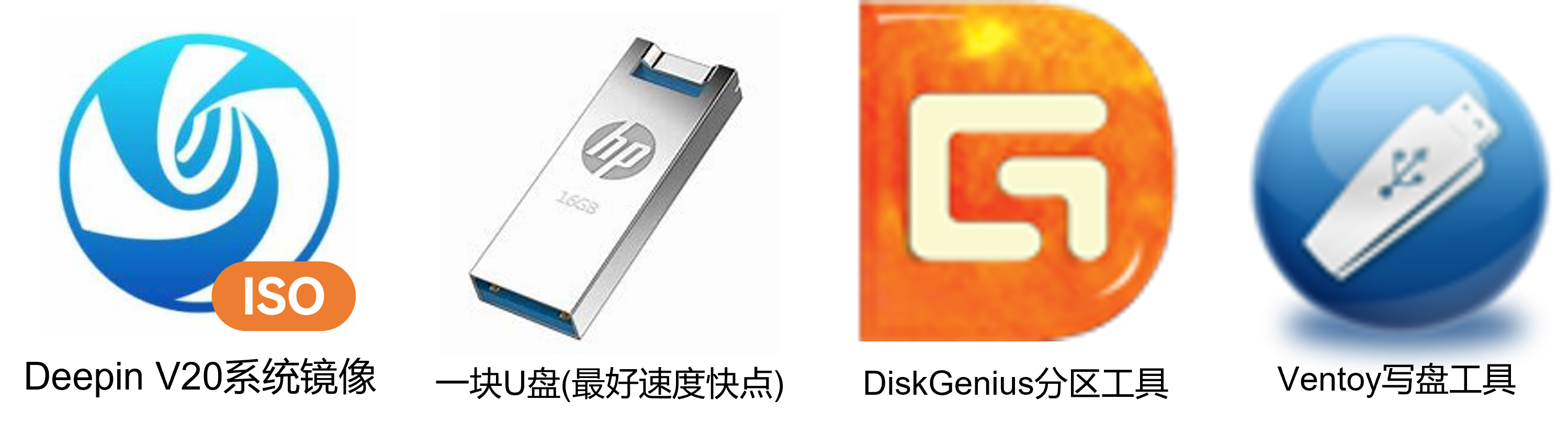
Deepin V20镜像下载地址https://www.deepin.org/zh/download/
Ventoy下载地址https://blockhaity.lanzoux.com/i6okc0xgahzc
DiskGenius下载地址https://blockhaity.lanzoux.com/i6okc0xgahzc
制作启动U盘
注意!该操作会清空你的U盘数据,请备份后操作!!!
注意!该操作会清空你的U盘数据,请备份后操作!!!
注意!该操作会清空你的U盘数据,请备份后操作!!!
下载并解压Ventoy,将你的U盘插入你的电脑,进入ventoy-1.0.91文件夹,打开Ventoy2Disk。就可以看到如下界面。
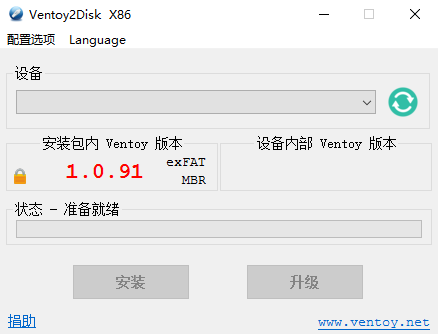
在设备一栏选择你的U盘,点击安装,连续点击两次确认。然后将下载好的Deepin V20镜像拷贝到U盘即可。
进行磁盘分区
注意!该操作若是不规范或误操作,轻则系统暴毙,数据丢失。重则硬盘分区表损坏!请谨慎操作!!!
注意!该操作若是不规范或误操作,轻则系统暴毙,数据丢失。重则硬盘分区表损坏!请谨慎操作!!!
注意!该操作若是不规范或误操作,轻则系统暴毙,数据丢失。重则硬盘分区表损坏!请谨慎操作!!!
下载并解压DiskGenius,进入DiskGenius文件夹,打开DiskGenius。就可以看到如下界面。
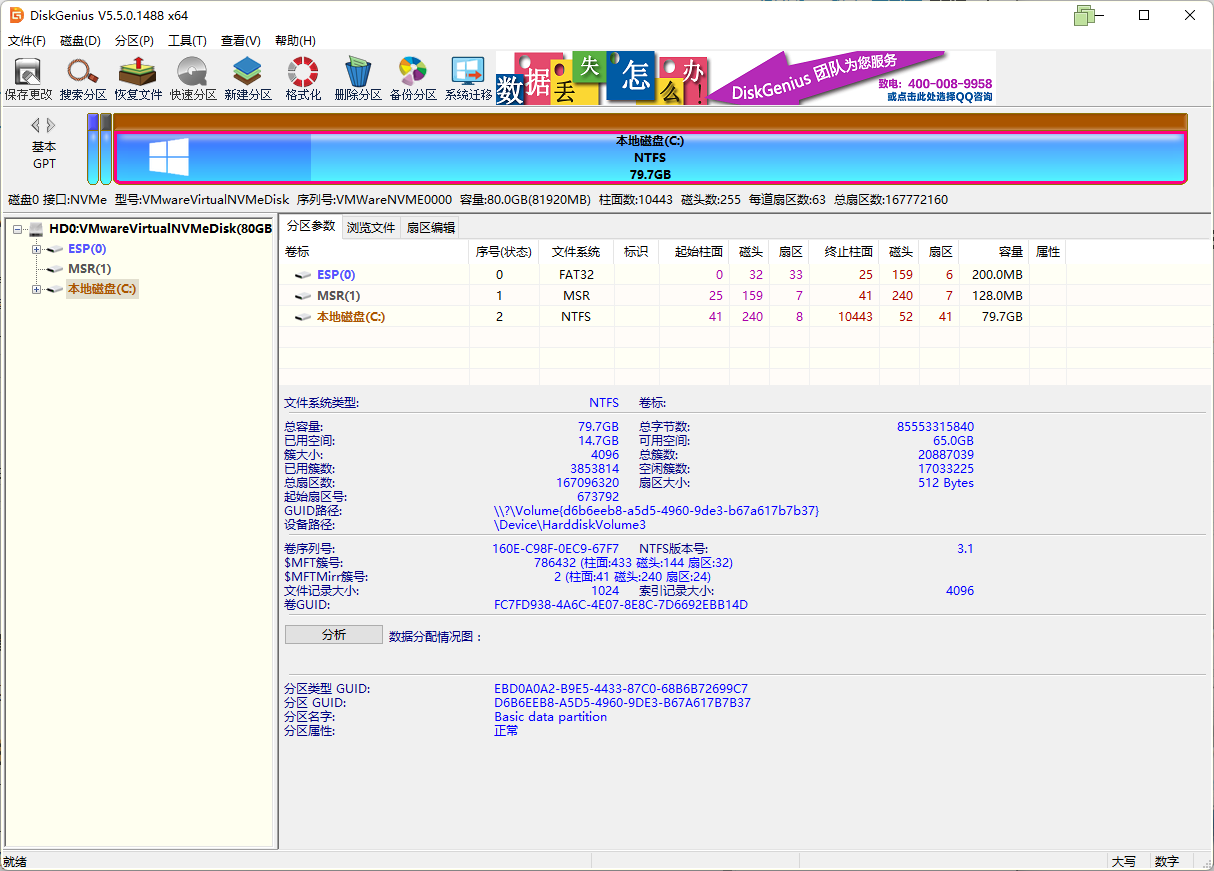
选择你的C盘或D盘,点击调整分区容量。如下图这样配置。后部容量在40~20GB即可,点击确定
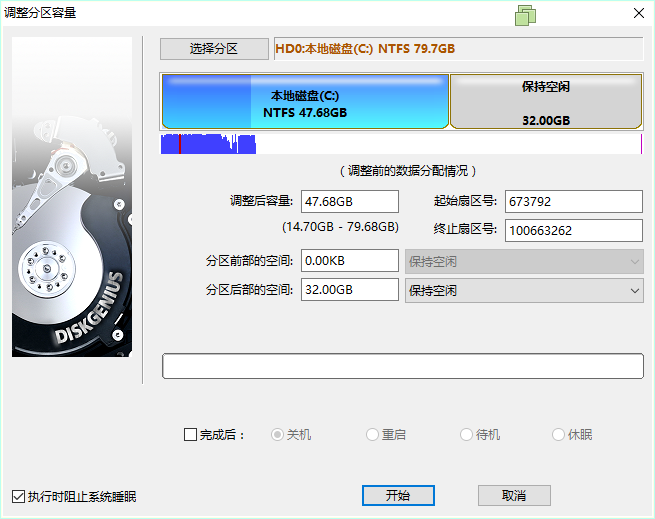
点击确认,再点击灰色区域,点击建立新分区,如下图这样配置。点击确定
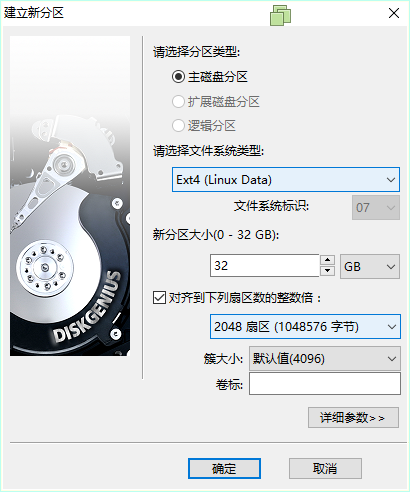
配置完成后,点击保存修改。
从U盘启动并安装
如何启动请参考https://wiki.edgeless.top/v2/guide/boot.html
tips:如果正在 查看启动方式 中查看到是非UEFI的话,就一定再启动时不要选择带UEFI字段的启动项。
在参照上面的链接的教程进入Ventoy界面后,双击回车。
启动后,会进入如下图的界面,勾选 我已仔细阅读….. 左边的复选框,再点击下一步。
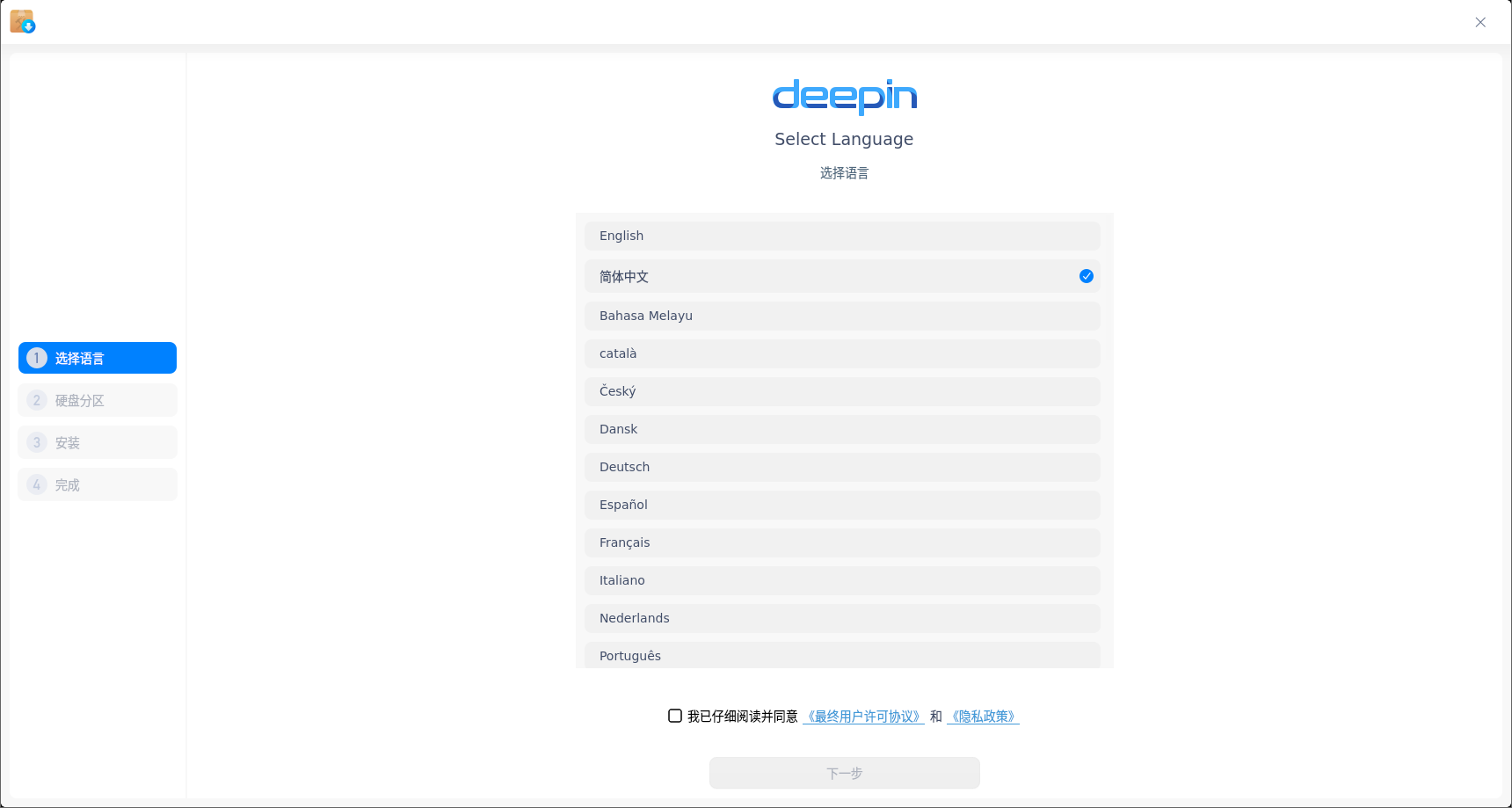
出现如下图所示的界面,点击手动安装。
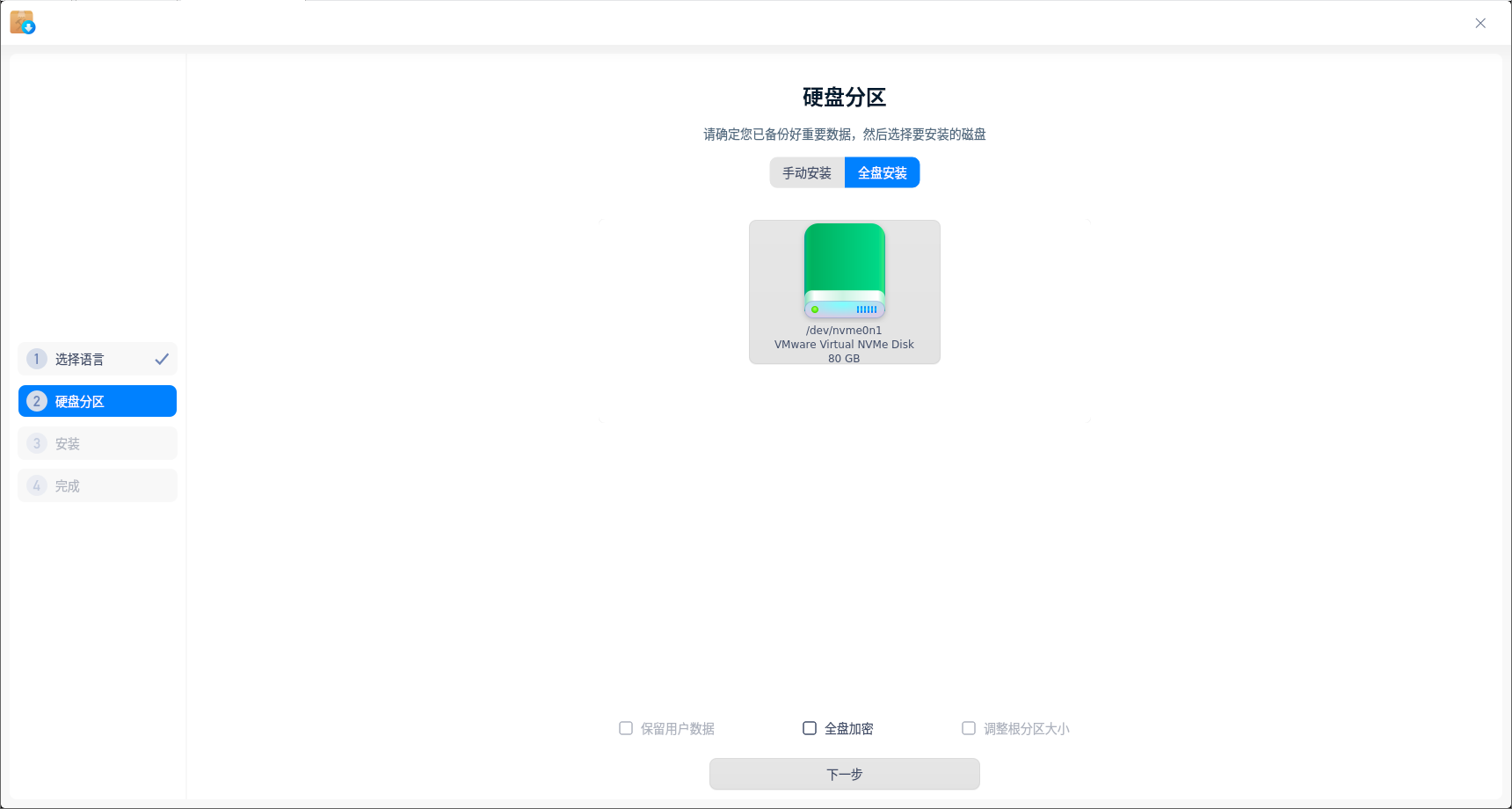
如下图所示,点击右侧为ext4的分区。
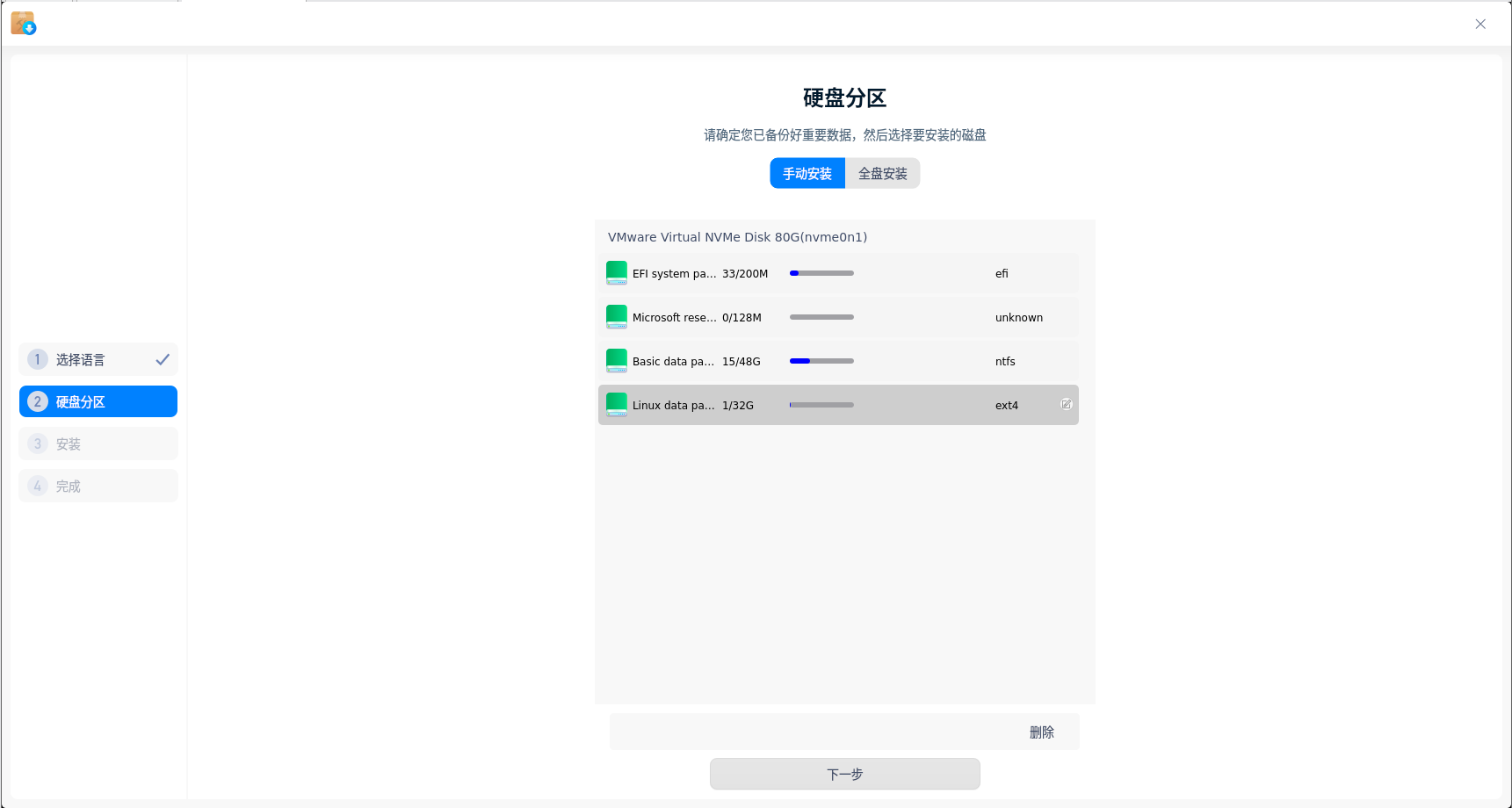
点击右侧的铅笔✏️图标,按下图所示配置。
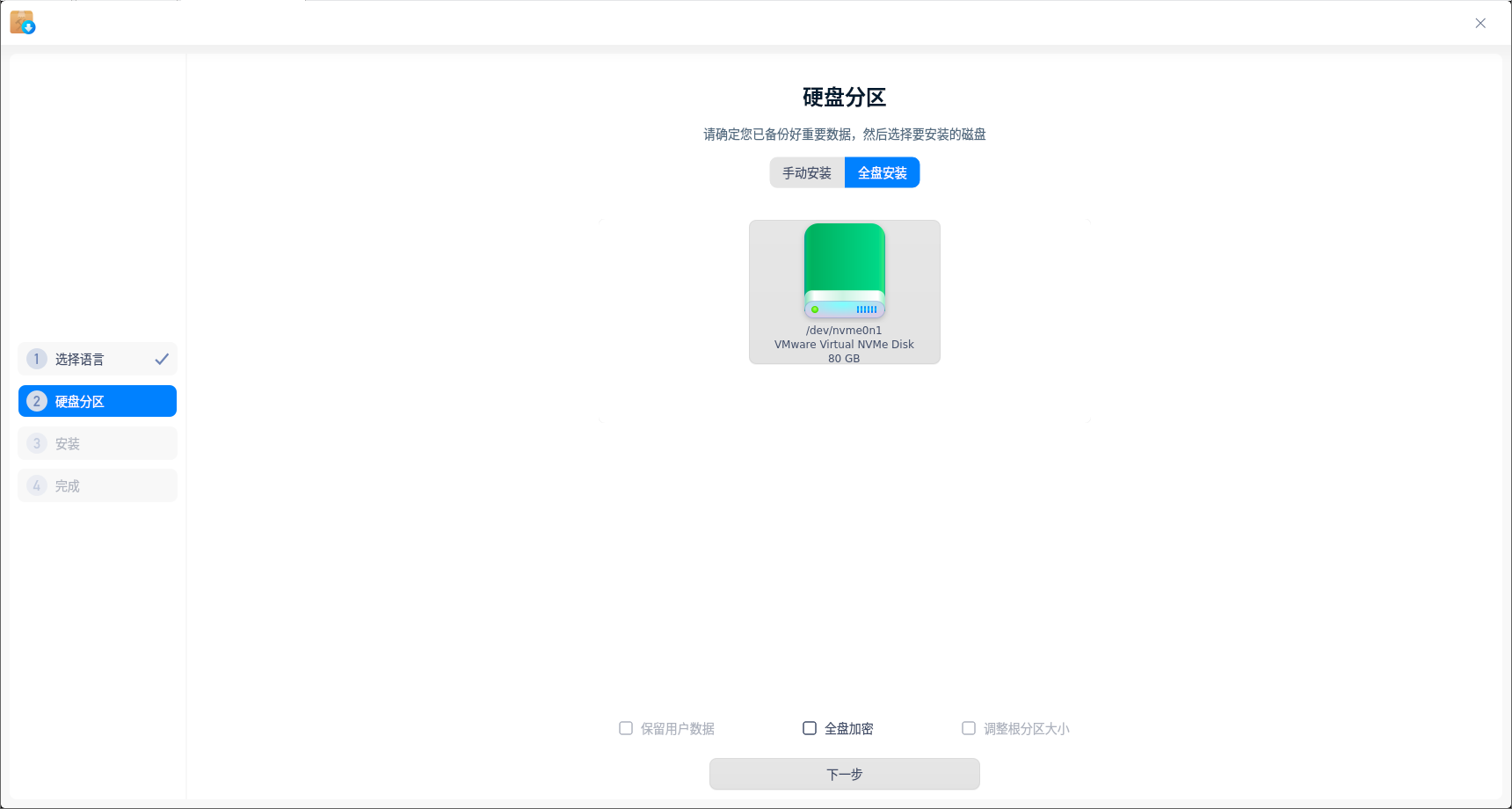
点击确定,点击下一步,再点击确定。再点击下一步,再点击继续安装。然后泡杯茶,等待即可
Swap分区在消费级领域基本没用了还TM提醒
然后显示如下图的界面,点击立即重启,然后拔掉U盘。等待进入系统后,安装自己的喜好配置即可。
特别提醒,用户名不可以为中文和特殊符号,密码同理。密码要牢记!!!再后面的相关优化等步骤要用到。
相关优化(有难度,可以不执行)
点击左下角的程序列表,找到终端,打开,并执行以下命令
1 | |
相关问题
Q:软件从哪里下。
A:可以从Deepin自带的软件商城下载,跑过相关优化的可以从星火应用商店下载(推荐),如果要从软件官网下载的话,要认准Linux版,X64,deb格式
Q:我想要切换回Windows,要怎么操作
A:再开机时疯狂按上下键,选择 Windows Boot Manager 按下回车键即可进入Windows。